Удаление места из недавних мест или списков быстрого доступа
В Windows была введена функция «Недавние места», чтобы вы могли легко перемещаться между недавно посещенными папками, к которым вы обращались. Список недавних мест является одним из «Избранное» на левой панели проводника Windows, если вы используете Windows 7 или Windows 8. Если вы используете Windows 10, «Недавние места» были изменены на «Быстрый доступ», что по-прежнему находится на левой панели проводника.
Нажав «Недавние места» (Windows 7 и Windows 8) или «Быстрый доступ» (Windows 10), вы можете увидеть на правой панели папки и / или файлы, которые вы недавно посещали. Однако вы можете считать это проблемой конфиденциальности, поэтому есть несколько вещей, которые вы можете сделать, чтобы решить эту проблему.
Единственное, что вы можете сделать, — это убрать определенные места из списка. Для этого нужно щелкнуть «Недавние места» или «Быстрый доступ» и на правой панели щелкнуть правой кнопкой мыши ярлыки, которые нужно удалить. В появившемся контекстном меню выберите «Удалить» (Windows 7 или Windows 8) или «Удалить из быстрого доступа» (Windows 10).
Если вы не хотите проходить и очищать элементы по одному, вы можете очистить весь список. В Windows 7 или Windows 8 щелкните правой кнопкой мыши элемент «Недавние места» на левой панели в разделе «Избранное» и выберите параметр «Очистить список последних элементов» в появившемся контекстном меню.
Если вы используете Windows 10, щелкните правой кнопкой мыши параметр «Быстрый доступ» на левой панели. В появившемся контекстном меню выберите «Параметры».
Windows отображает вкладку «Общие» диалогового окна «Параметры папки». (См. Рис. 1.)
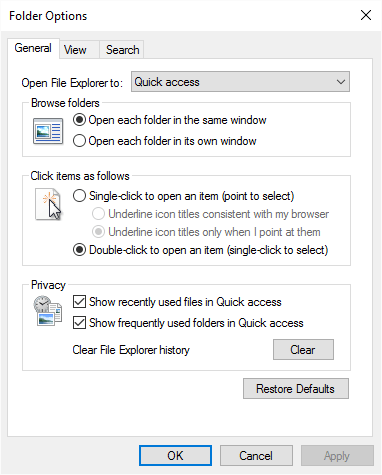
Рисунок 1. Вкладка General диалогового окна Folder Options.
Нажмите кнопку «Очистить» в нижней части диалогового окна, и все записи быстрого доступа исчезнут. (Второго шанса нет, и вы не можете отменить действие. Как только вы щелкнете, записи немедленно исчезнут.)
Если вы хотите, чтобы Windows вообще не отслеживала ваши недавние места, вы можете отключить эту функцию. Обратите внимание на два флажка в диалоговом окне «Параметры папки». Если вы уберете эти флажки, Windows будет более осмотрительно относиться к тому, что вы в последний раз использовали в системе.
Если вы используете Windows 7, вы можете отключить эту функцию, щелкнув правой кнопкой мыши кнопку «Пуск» и выбрав «Свойства» для отображения диалогового окна «Свойства» на панели задач и меню «Пуск». (См. Рис. 2.)
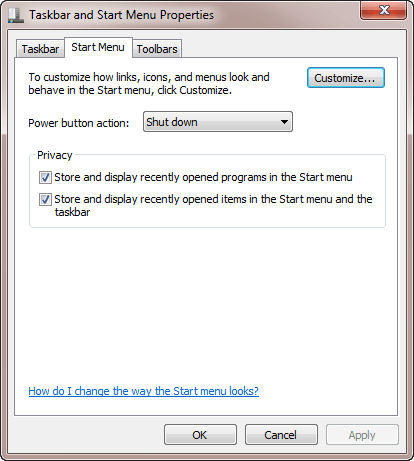
Рис. 2. Вкладка Start Menu на панели задач и диалоговое окно Start Menu Properties.
Обратите внимание на два флажка на вкладке меню «Пуск». Если вы снимите эти флажки, Windows не будет отображать то, что вы недавно открывали в системе.
Если вы используете Windows 8, вы можете отключить эту функцию, щелкнув правой кнопкой мыши строку состояния и выбрав «Свойства». Убедитесь, что в появившемся диалоговом окне «Панель задач и свойства навигации» отображается вкладка «Списки переходов». (См. Рис. 3.)
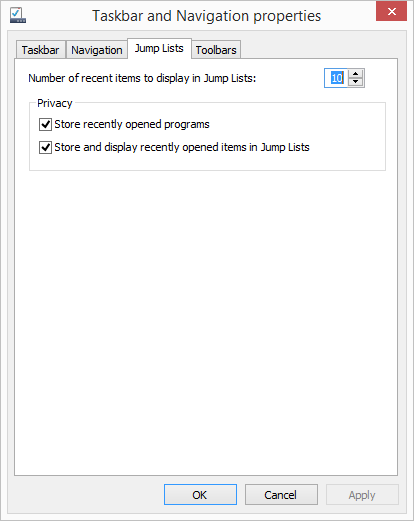
Рисунок 3. Вкладка «Списки переходов» диалогового окна «Свойства панели задач и навигации».
Снимите два флажка, и Windows снова не отобразит недавние места в системе.
Если вы отключите последние элементы, вы также можете удалить его из избранного. Это можно сделать, пока вы все еще работаете в диалоговом окне свойств панели задач и меню «Пуск» в Windows 7. Нажмите кнопку «Настроить», чтобы отобразить диалоговое окно «Настройка меню« Пуск »». (См. Рис. 4.)
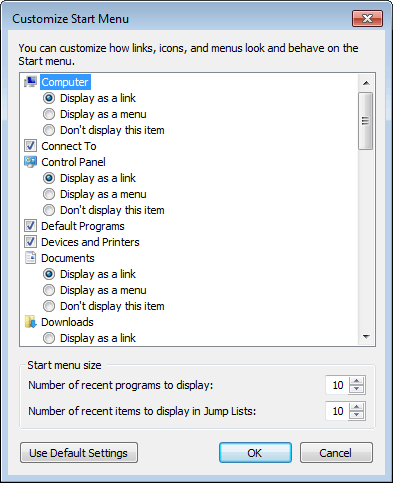
Рисунок 4. Диалоговое окно настройки меню «Пуск».
Прокрутите вниз доступные параметры, пока не найдете флажок «Последние элементы». Убедитесь, что флажок снят, а затем закройте все открытые диалоговые окна.
Самый простой способ удалить параметр «Последние элементы» из избранного в Windows 8 — просто щелкнуть этот параметр правой кнопкой мыши и выбрать «Удалить» в появившемся контекстном меню.
Этот совет (5838) применим к Windows 7, 8 и 10.